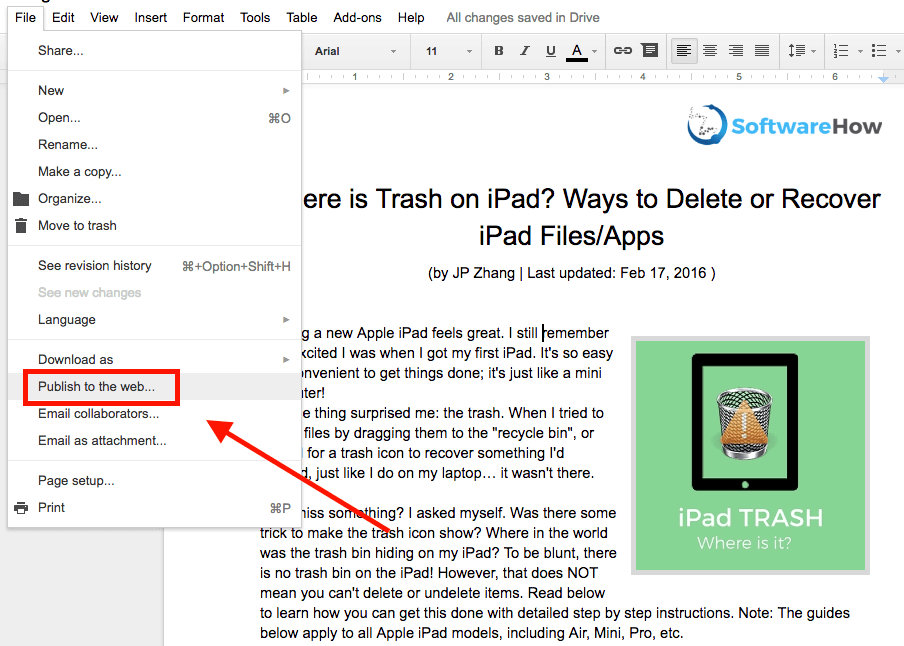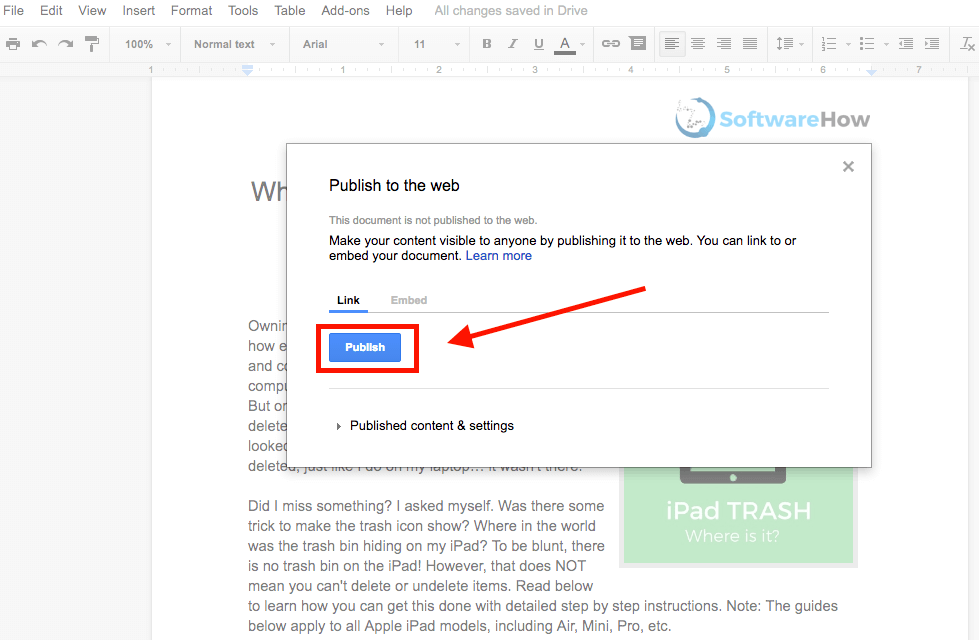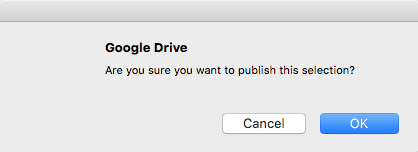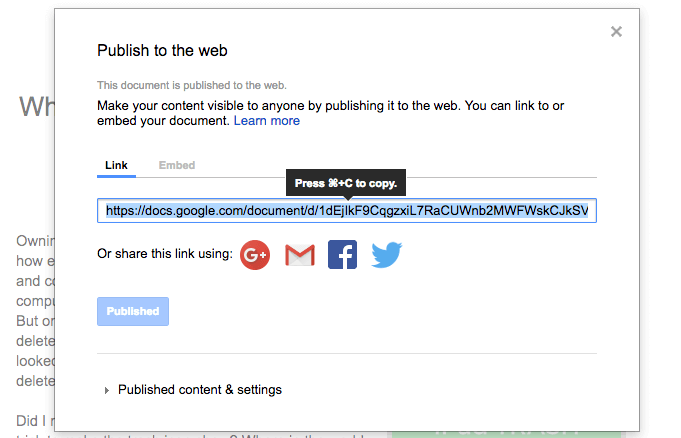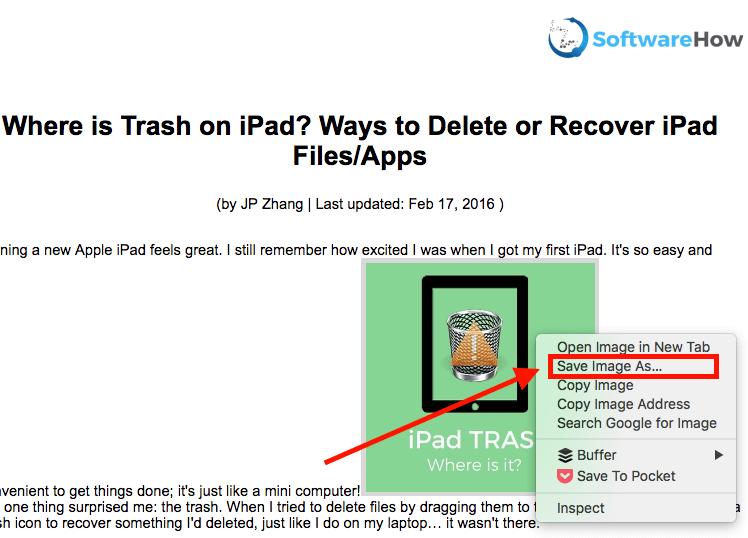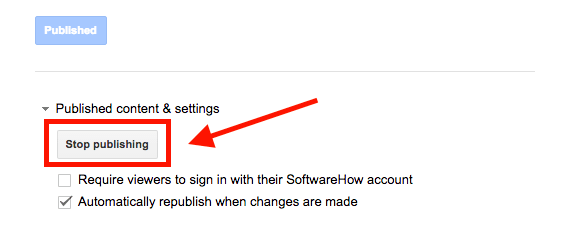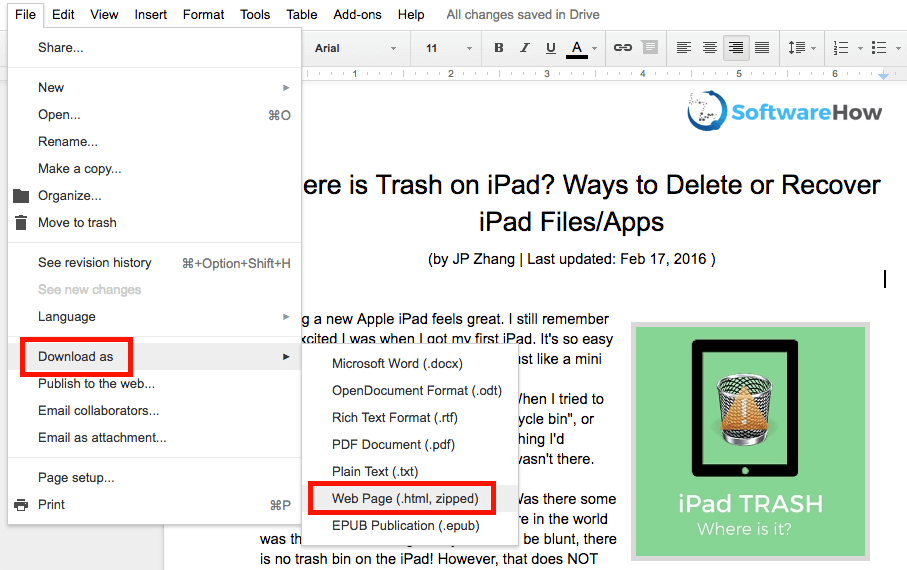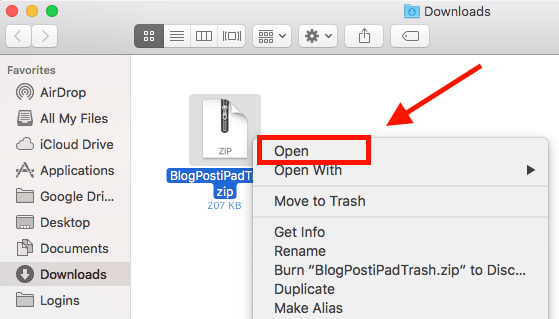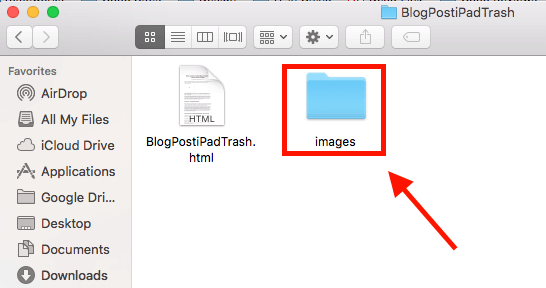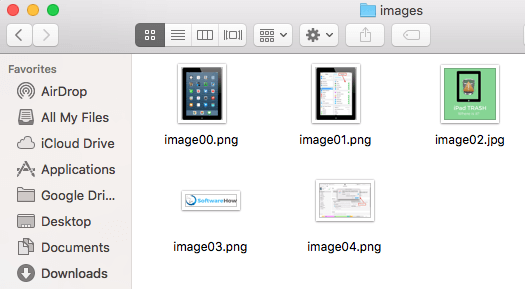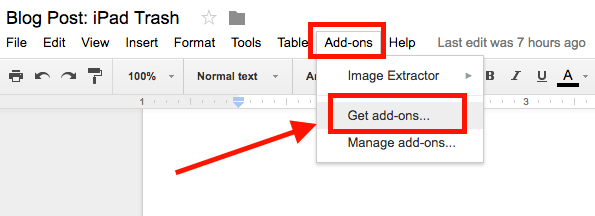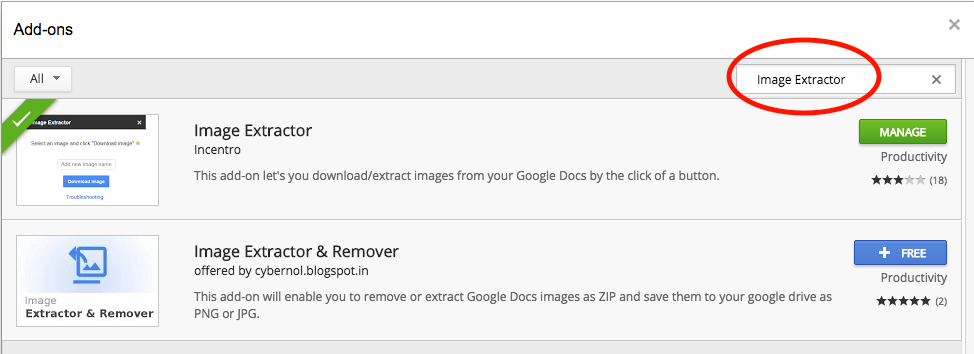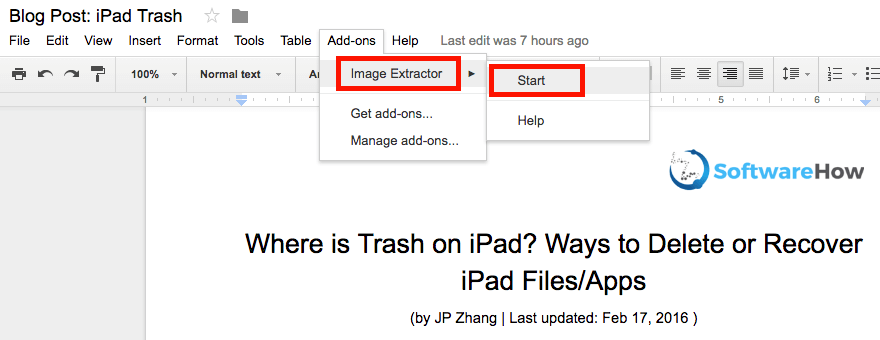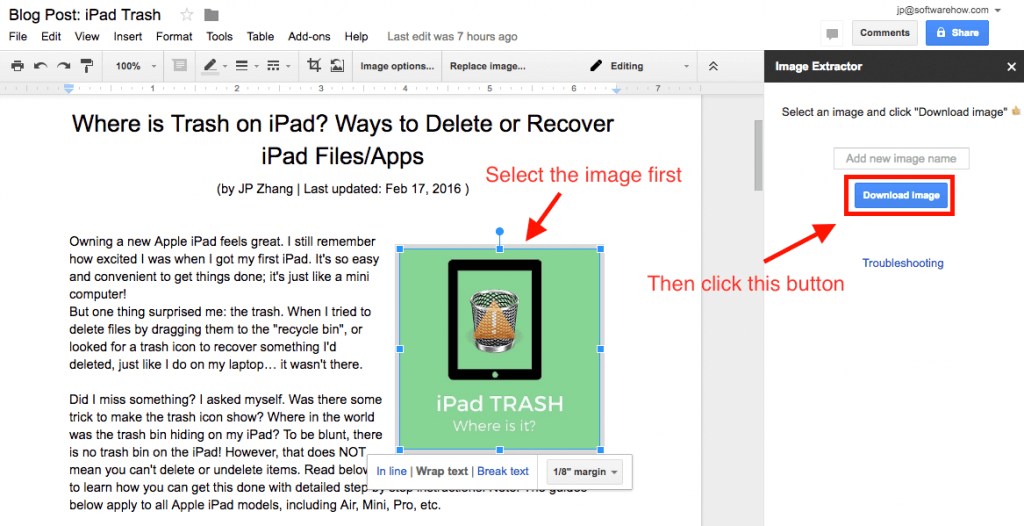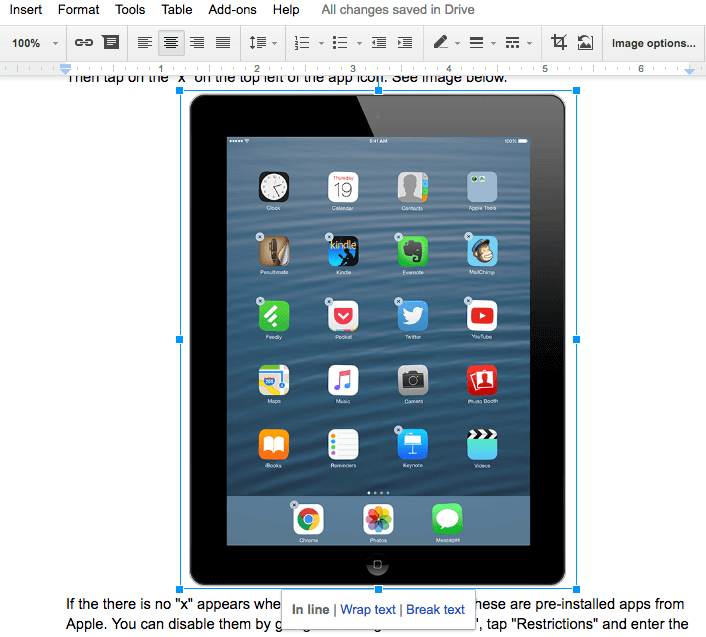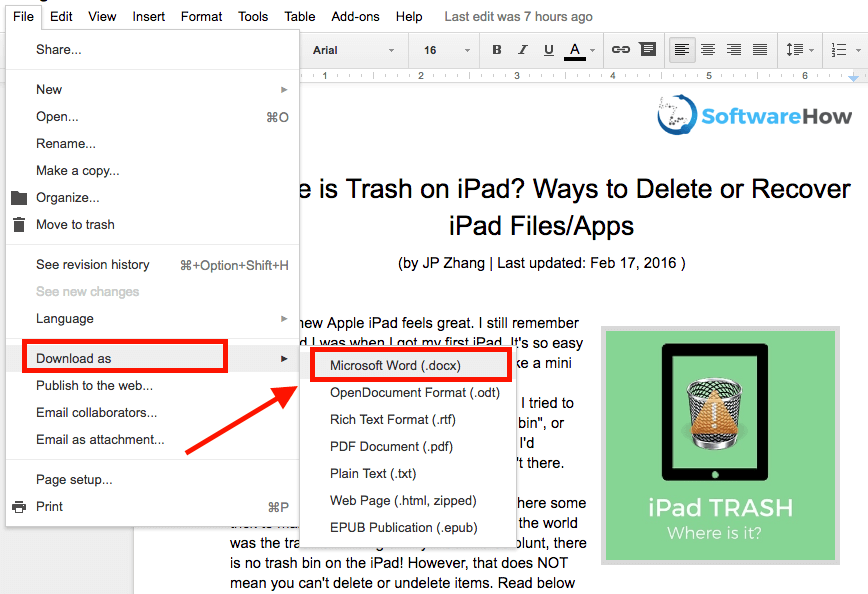5 طرق سريعة لاستخراج الصور أو حفظها من محرر مستندات Google
أستخدم مُحرر مستندات Google منذ بضع سنوات حتى الآن. وأنا من أشد المعجبين بميزة التعاون الخاصة به. يعد محرر مستندات Google ملائمًا للغاية للعمل الجماعي.
ومع ذلك ، فإن أحد التحديات التي واجهتها مع محرّر مستندات Google في الماضي هي: على عكس برامج المستندات الأخرى ، لا يسمح لك محرر مستندات Google بنسخ الصور مباشرة من ملف واستخدامها في حافظة جهاز الكمبيوتر الخاص بك. يسمح لك فقط بقص الصور أو تعديلها أو استبدالها بالنقر بزر الماوس الأيمن فوق الصورة.
سأوضح لك اليوم بعض الطرق السريعة لاستخراج الصور وحفظها من مُحرر مستندات Google. ما هي أفضل طريقة؟ حسنًا ، هذا يعتمد. # 3 هو المفضل لدي، وما زلت أستخدم الوظيفة الإضافية لاستخراج الصور اليوم.
هل تستخدم العروض التقديمية من Google؟ اقرأ أيضًا: كيفية استخراج الصور من العروض التقديمية من Google
جدول المحتويات
1. انشر على الويب ، ثم احفظ الصور واحدة تلو الأخرى
استخدم هذه الطريقة عندما: تريد فقط استخراج بعض الصور.
الخطوة 1: افتح المستند الخاص بك في محرر مستندات Google. في الزاوية اليسرى العليا ، انقر فوق ملف> نشر على الويب.
الخطوة 2: اضغط على اللون الأزرق نشر زر. إذا كان المستند يحتوي على بيانات خاصة أو سرية ، فتذكر التوقف عن نشره بعد حفظ الصور التي تريدها. راجع الخطوة 6.
الخطوة 3: في النافذة المنبثقة ، انقر فوق OK للمتابعة.
الخطوة 4: ستحصل على رابط. انسخ الرابط ، ثم الصقه في علامة تبويب جديدة على متصفح الويب الخاص بك. اضغط على مفتاح Enter أو Return لتحميل صفحة الويب.
الخطوة 5: حدد موقع صورك على صفحة الويب التي ظهرت للتو ، انقر بزر الماوس الأيمن ، ثم حدد ‘حفظ الصورة باسم …’ حدد الوجهة لحفظ تلك الصور.
الخطوة السادسة: لقد أوشكت على الانتهاء. ارجع إلى مستند محرر مستندات Google ، ثم انتقل إلى نافذة النشر (ملف> نشر على الويب). تحت الزر الأزرق نشر ، انقر على ‘المحتوى المنشور والإعدادات’ لتوسيعه ، ثم اضغط على ‘إيقاف النشر’. هذا هو!
2. تنزيل كصفحة ويب ، ثم استخراج الصور دفعة واحدة
استخدم هذه الطريقة عندما: لديك الكثير من الصور لحفظها في مستند.
الخطوة 1: في المستند الخاص بك ، انقر فوق ملف> تنزيل بتنسيق> صفحة ويب (بتنسيق .html ، مضغوط). سيتم تنزيل مستند Google الخاص بك إلى ملف بتنسيق zip.
الخطوة 2: حدد موقع الملف المضغوط (عادةً ما يكون في مجلد ‘التنزيل’) ، وانقر بزر الماوس الأيمن فوقه وافتحه. ملاحظة: أنا على جهاز Mac ، مما يسمح لي بفك ضغط ملف مباشرة. إذا كنت تستخدم جهاز كمبيوتر يعمل بنظام Windows ، فتأكد من أن لديك البرنامج المناسب لفتح الأرشيف.
الخطوة 3: افتح المجلد الذي تم فك ضغطه حديثًا. ابحث عن المجلد الفرعي المسمى ‘الصور’. انقر نقرًا مزدوجًا لفتحه.
الخطوة 4: سترى الآن جميع الصور الموجودة في مستند Google Docs.
3. استخدم أداة Image Extractor الإضافية
استخدم هذه الطريقة عندما: تحتاج إلى تنزيل عدة صور ، ولكن ليس كلها.
الخطوة 1: افتح مستند Google Docs. في القائمة ، انتقل إلى الوظائف الإضافية> الحصول على الوظائف الإضافية.
الخطوة 2: في النافذة الجديدة التي فتحت للتو ، اكتب ‘Image Extractor’ في شريط البحث وانقر على Enter. يجب أن تظهر كنتيجة أولى – مستخرج الصور بواسطة Incentro. قم بتثبيته. ملاحظة: منذ أن قمت بتثبيت الوظيفة الإضافية ، يظهر الزر الموجود في لقطة الشاشة أدناه ‘إدارة’ بدلاً من ‘+ مجانًا’.
الخطوة 3: بمجرد تثبيت المكون الإضافي ، ارجع إلى المستند وحدد الوظائف الإضافية> مستخرج الصور، وانقر فوق ابدأ.
الخطوة 4: تظهر الوظيفة الإضافية Image Extractor في الشريط الجانبي الأيمن للمتصفح. حدد الصورة التي تريد حفظها ، ثم انقر فوق الزر الأزرق ‘تنزيل الصورة’. سيتم تنزيل الصورة. فعله!
4. خذ لقطات مباشرة
استخدم هذه الطريقة عندما: لديك بعض الصور لاستخراجها وهي عالية الدقة.
يبدو وكأنه لا يحتاج إلى تفكير ، لكنه يعمل بشكل جيد بشكل مذهل وفعال. ما عليك سوى تكبير متصفح الويب الخاص بك إلى وضع ملء الشاشة ، وتحديد الصورة ، والتكبير إلى الحجم المطلوب ، والتقاط لقطة شاشة.
كيف تفعل ذلك؟ إذا كنت تستخدم جهاز Mac ، فاضغط على تغير + أمر + 4. للكمبيوتر الشخصي ، استخدم CTRL + برتسكر، أو قد تحتاج إلى تثبيت أداة لقطة شاشة من جهة خارجية مثل سنجت.
5. قم بتنزيله بتنسيق Office Word ، ثم أعد استخدام الصور كما تريد
استخدم هذه الطريقة عندما: تريد إعادة استخدام صور ومحتوى مستند Google في Microsoft Office Word.
الخطوة شنومك: انقر ملف> تنزيل بتنسيق> Microsoft Word (.docx). سيتم تحويل مستند Google الخاص بك إلى تنسيق Word. بالطبع ، ستبقى جميع التنسيقات والمحتوى – بما في ذلك الصور.
الخطوة 2: بمجرد فتح مستند Word الذي تم تصديره ، يمكنك نسخ الصور أو قصها أو لصقها كما تريد.
هذا هو. أتمنى أن تجد هذه الأساليب مفيدة. إذا وجدت طريقة سريعة أخرى ، فيرجى ترك تعليق أدناه وإعلامي.
أحدث المقالات